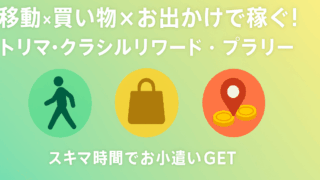今回はCanvaを使って、占い鑑定書をデザインする方法についてご紹介していきたいと思います。

デザインの重要性
タロットや占星術などの対話型占いでは、メールやチャットを介して行われることが多く、従来の「鑑定書」形式を採用しないケースも少なくありません。
※ただし、プラットフォームによっては物理的な鑑定書が必要な場合もあります。
一方で、生年月日に基づく占いは、通常PDFや印刷物の形で「鑑定書」として提供されます。
したがって、鑑定書のデザインは顧客の満足度を大きく左右する重要な要素となります。
単なる白紙に黒字で記載されただけの鑑定書では、価値を十分に伝えきれないことは容易に想像できるでしょう。
占い鑑定書のデザインは、顧客に与える視覚的印象を大きく左右します。
色彩やフォント、レイアウトの選択は、鑑定書を手に取った瞬間に顧客の心に響く要素となります。
例えば、柔らかい色合いのデザインは安心感を与え、逆に鮮やかな色使いは興奮や期待感を引き起こすことができます。
視覚的な要素は顧客の感情に直接影響を与え、鑑定書の受け入れられ方を大きく変えることができます。
また、デザインは占い師のブランドイメージを強化する重要な要素です。
統一感のあるデザインは、顧客に対して信頼感を与え、占い師の専門性を際立たせます。
例えば、特定の色やロゴを使用することで、顧客はその占い師を思い出しやすくなり、他の占い師との差別化が図ることができます。
ブランドイメージの強化は、顧客の記憶に残るための戦略的な手段となりますが、過度な装飾デザインは印刷に適さない場合があります。
自身で印刷・郵送する場合や、PDFでの提供時にクライアントが印刷する可能性を考慮すると、過度に色彩豊かなデザインは避けるべきです。
1ページの鑑定書なら、目を引くデザインも許容されますが、複数ページに及ぶ詳細な鑑定書の場合、本文はシンプルに保ち、表紙のみ凝ったデザインにするなどの工夫が効果的です。
Canvaで鑑定書をデザインする
それでは早速Canvaを使って鑑定書をデザインしていきます。
まずはCanvaを開いて「テンプレート」を押しましょう。
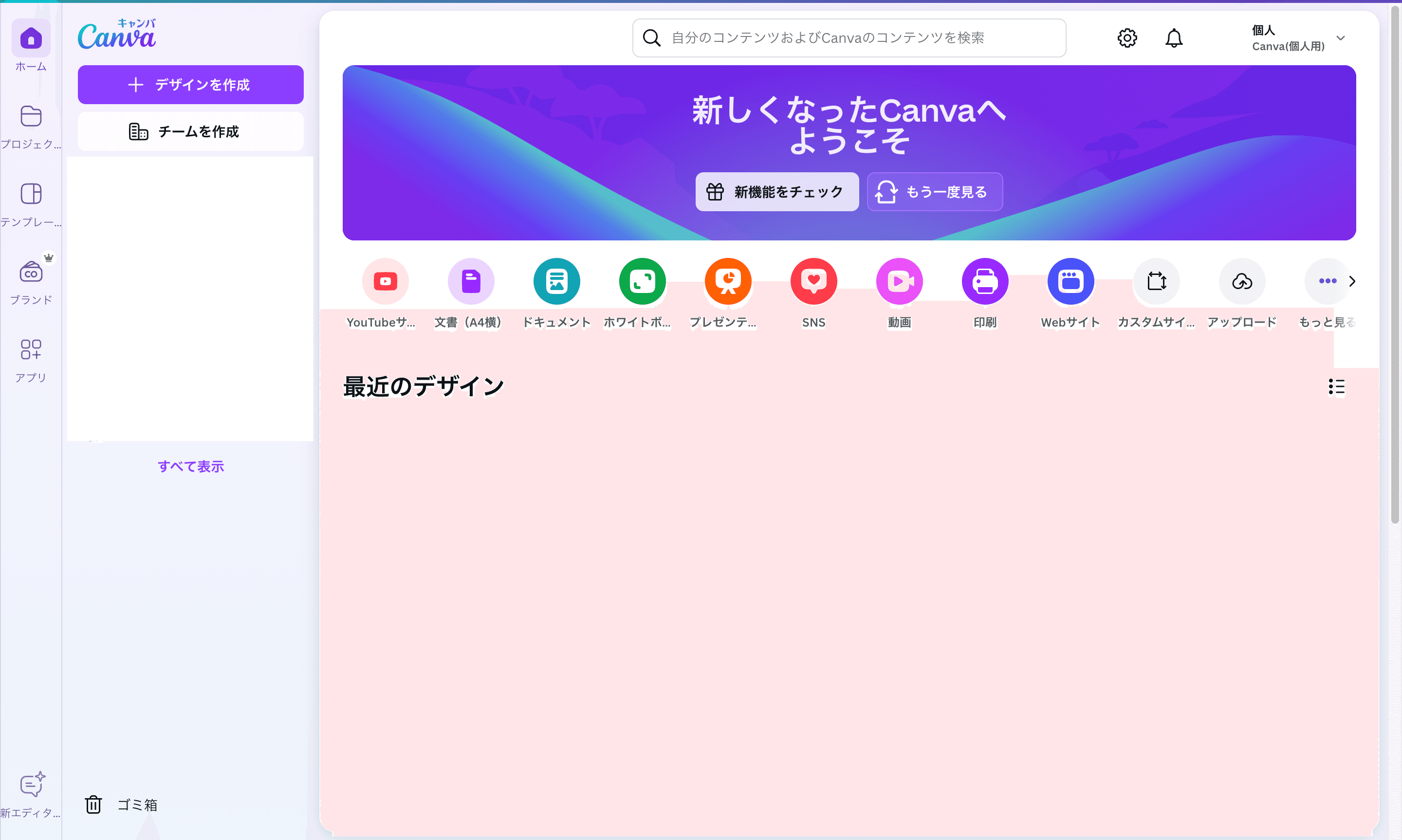
そして画面が切り替わるので、「占い」と検索しましょう。
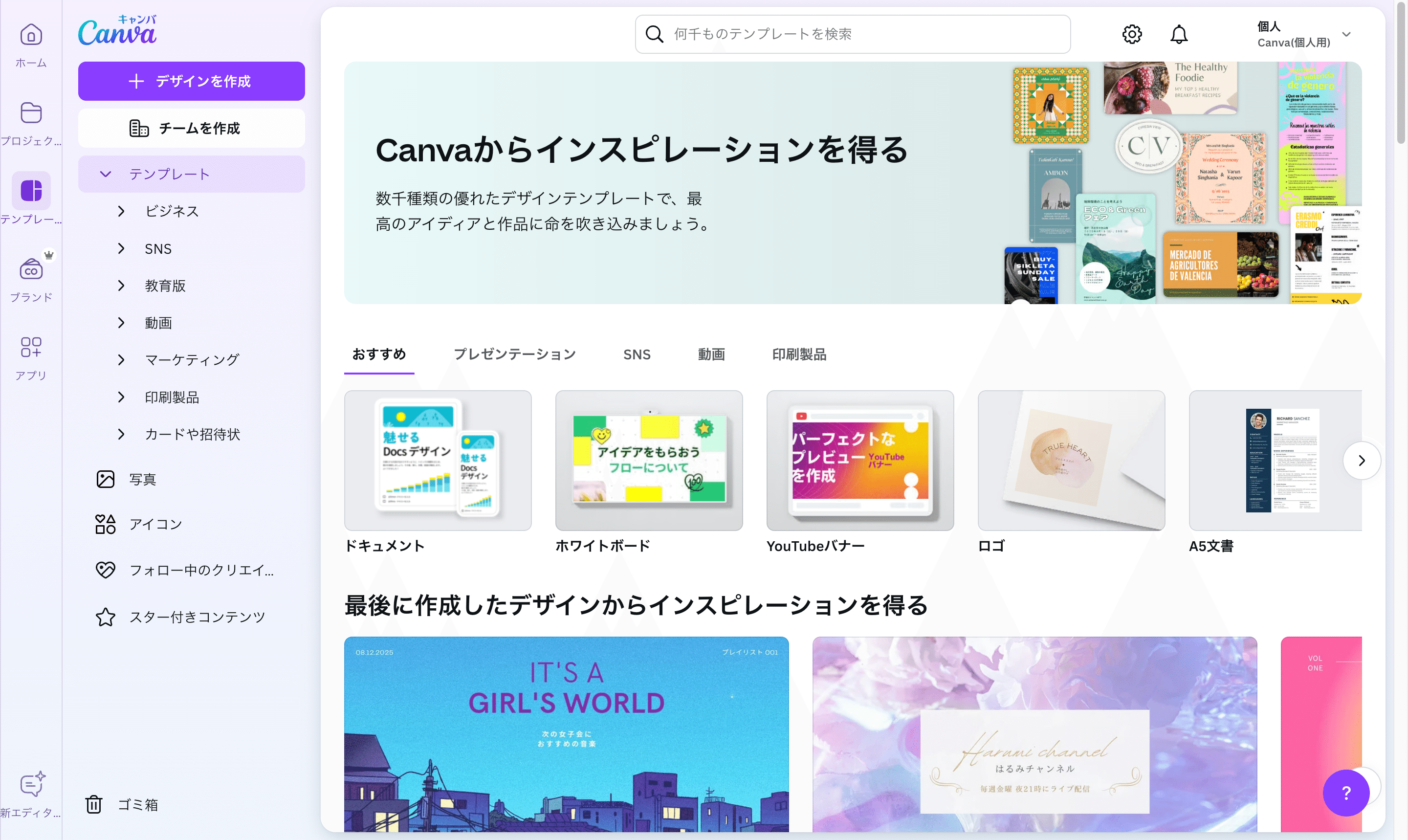
すると様々なテンプレートが出てくるので、好みのものを選択しましょう。
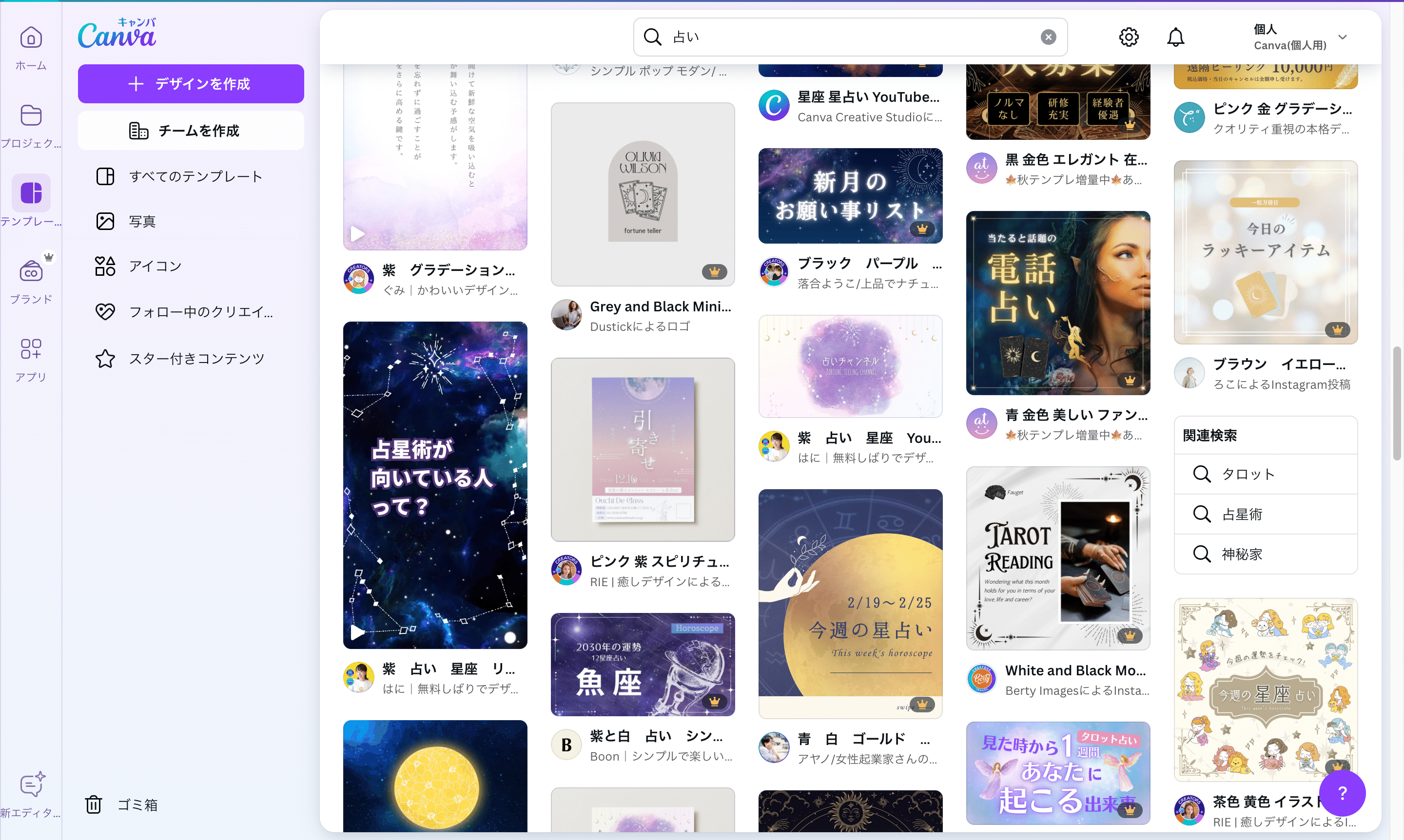
今回はこちらのデザインにしました。
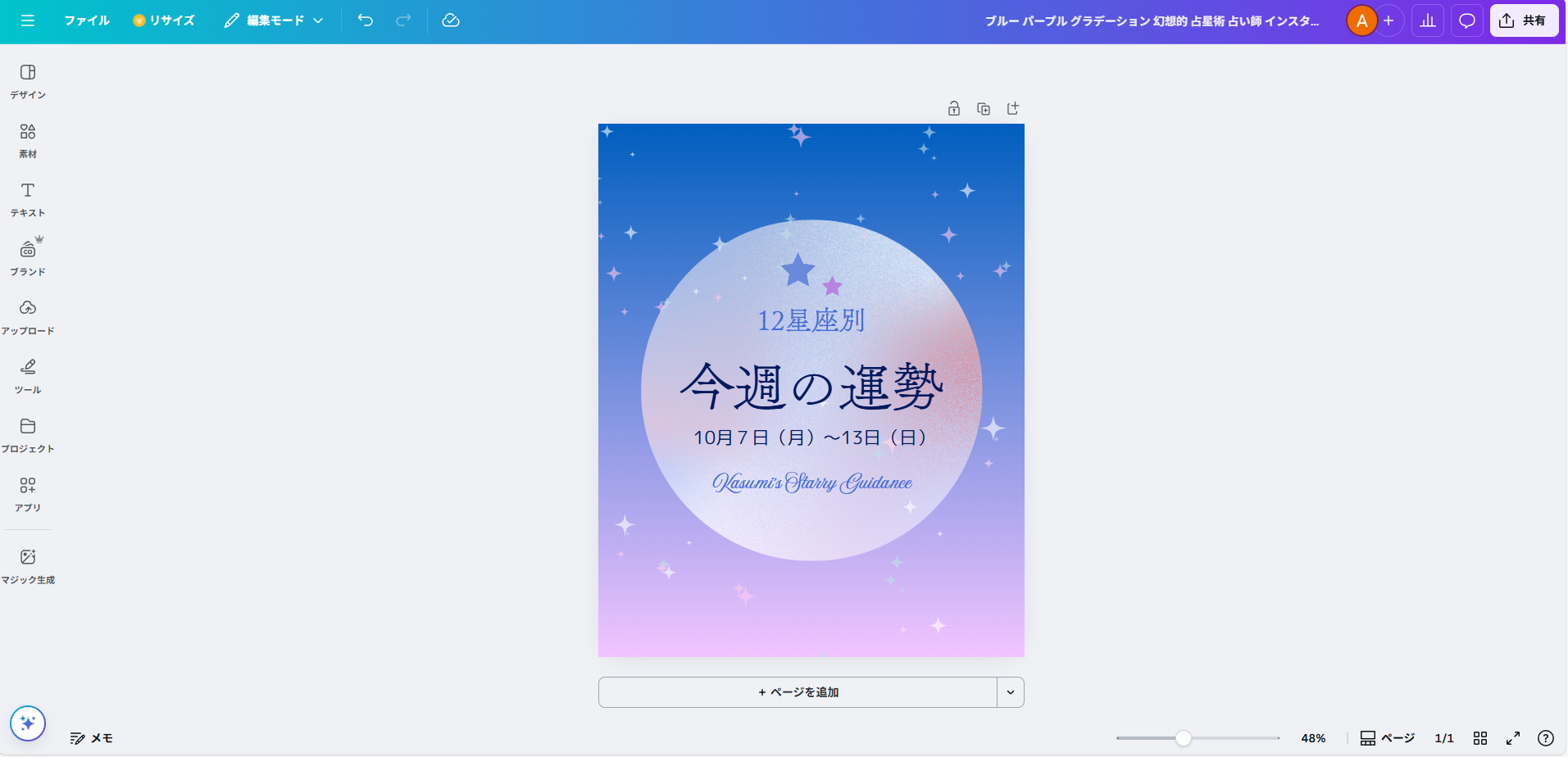
鑑定書はA4サイズで作りたいので、リサイズを押し、「A4縦」と検索します。
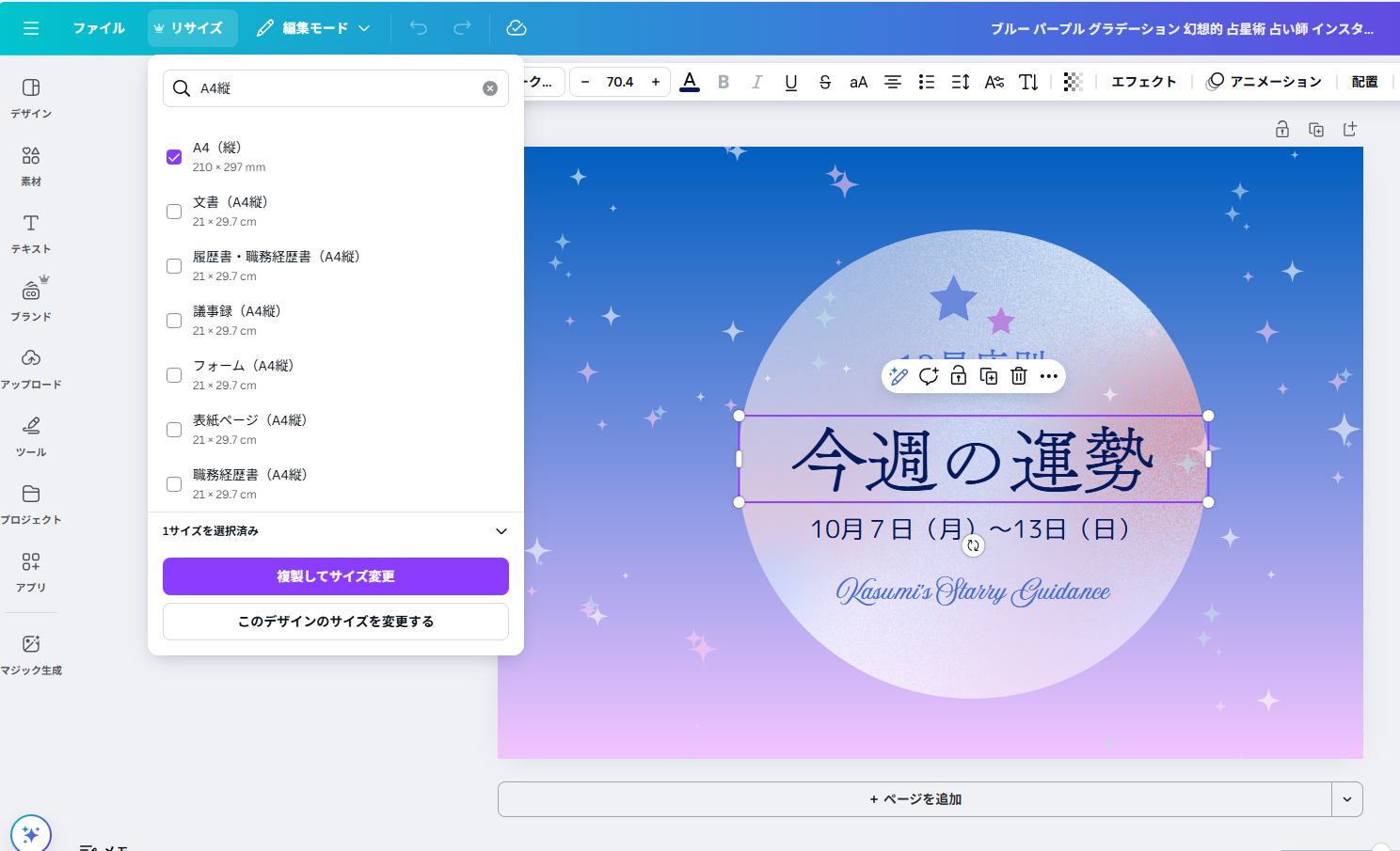
これでA4のページができました。
しかし、このままだとバランスが悪いので、バランスが良くなるように配置したり、大きさを変えたりします。
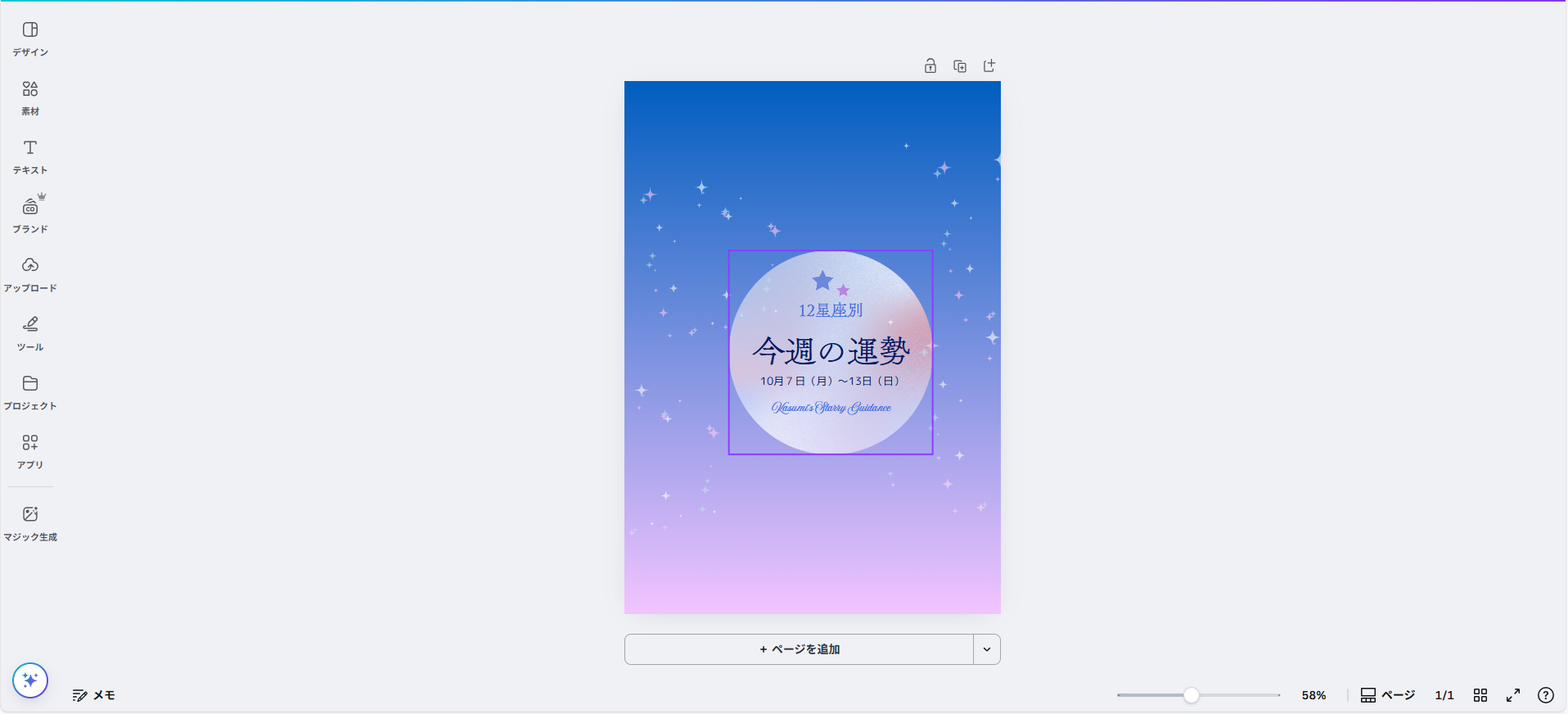
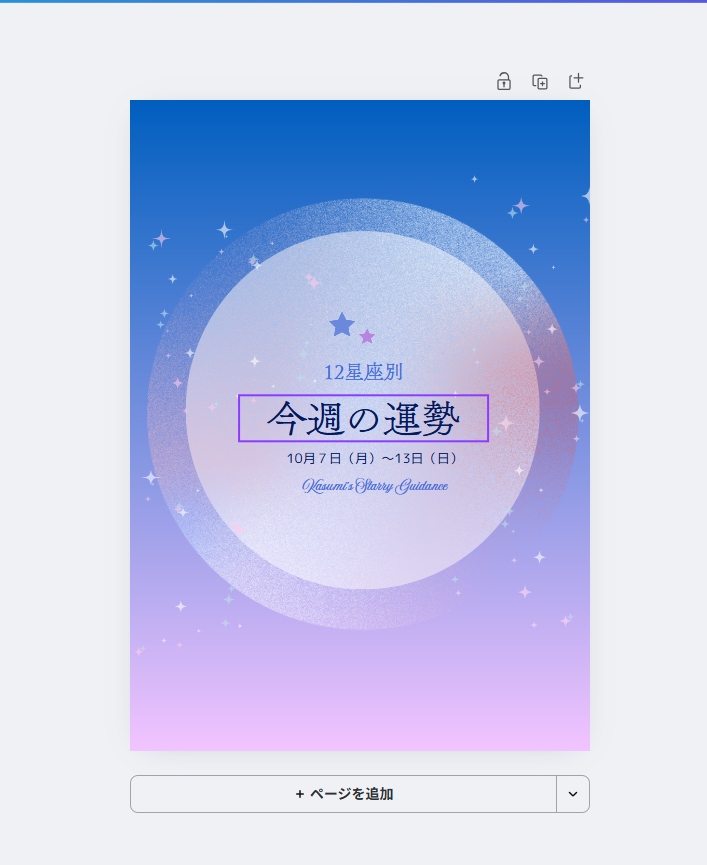
このようにいい感じになりました。
もう少しデザインを変えたり、追加をしたいときは画面左にある「素材」から、「スピリチュアル」や「占い」と検索すると、雰囲気にあった素材を見つけることができます。
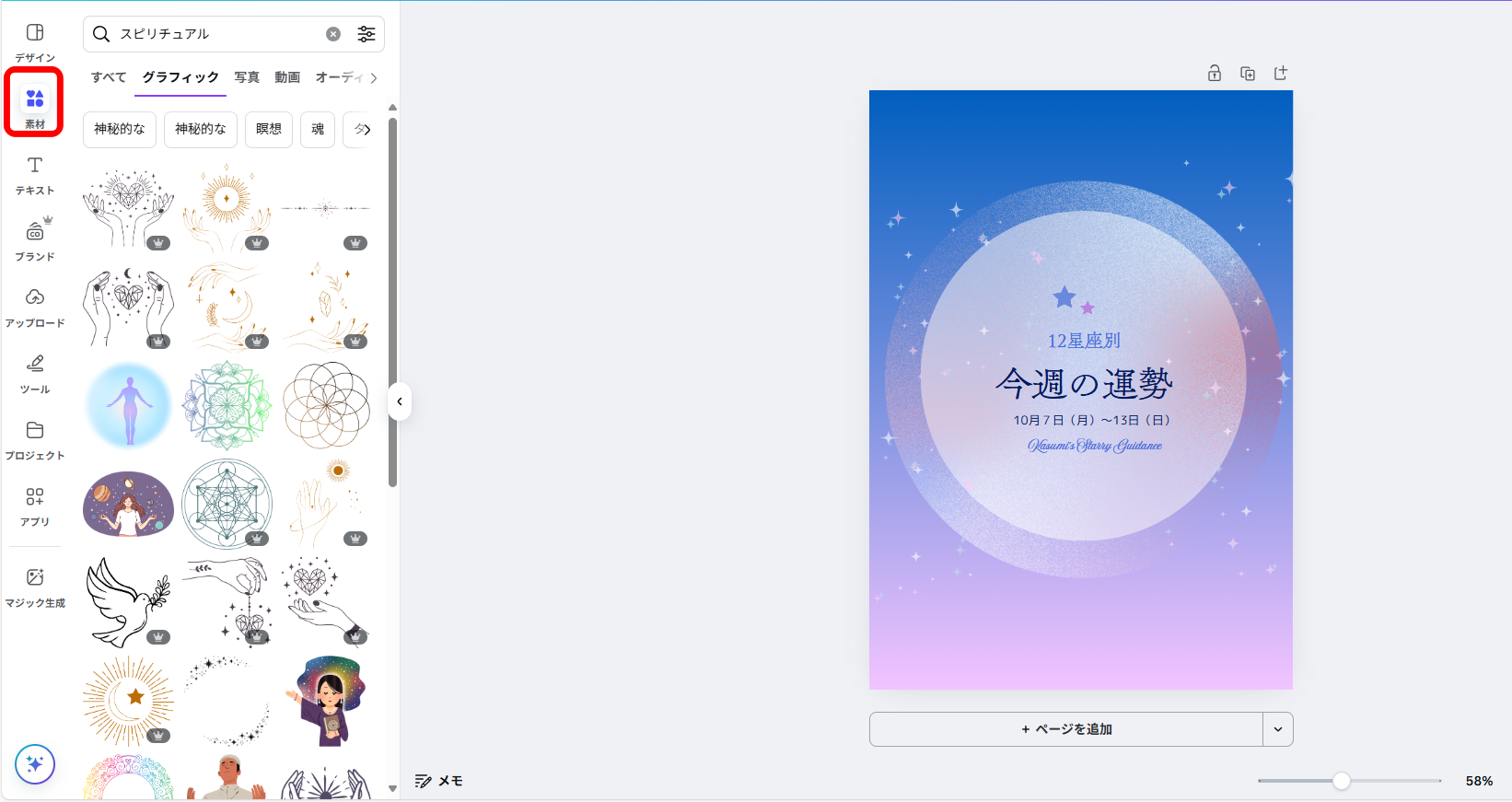
次に、表紙のタイトルを変えます。
特別感を与えるために、お客様のお名前を入れました。
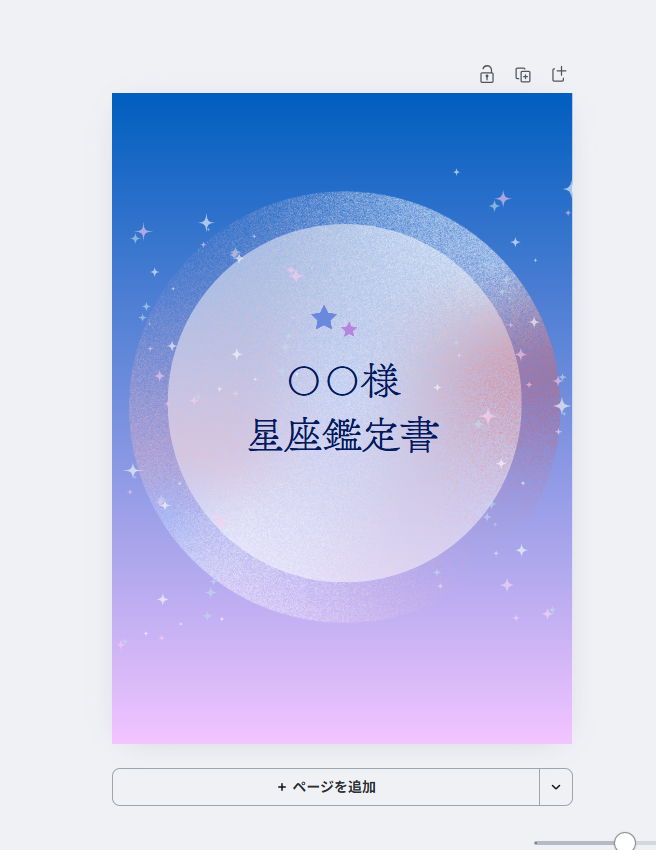
次にフォントのスタイルを変えます。
画面上のフォントの名前をクリックすると、フォントスタイルを変更できます。
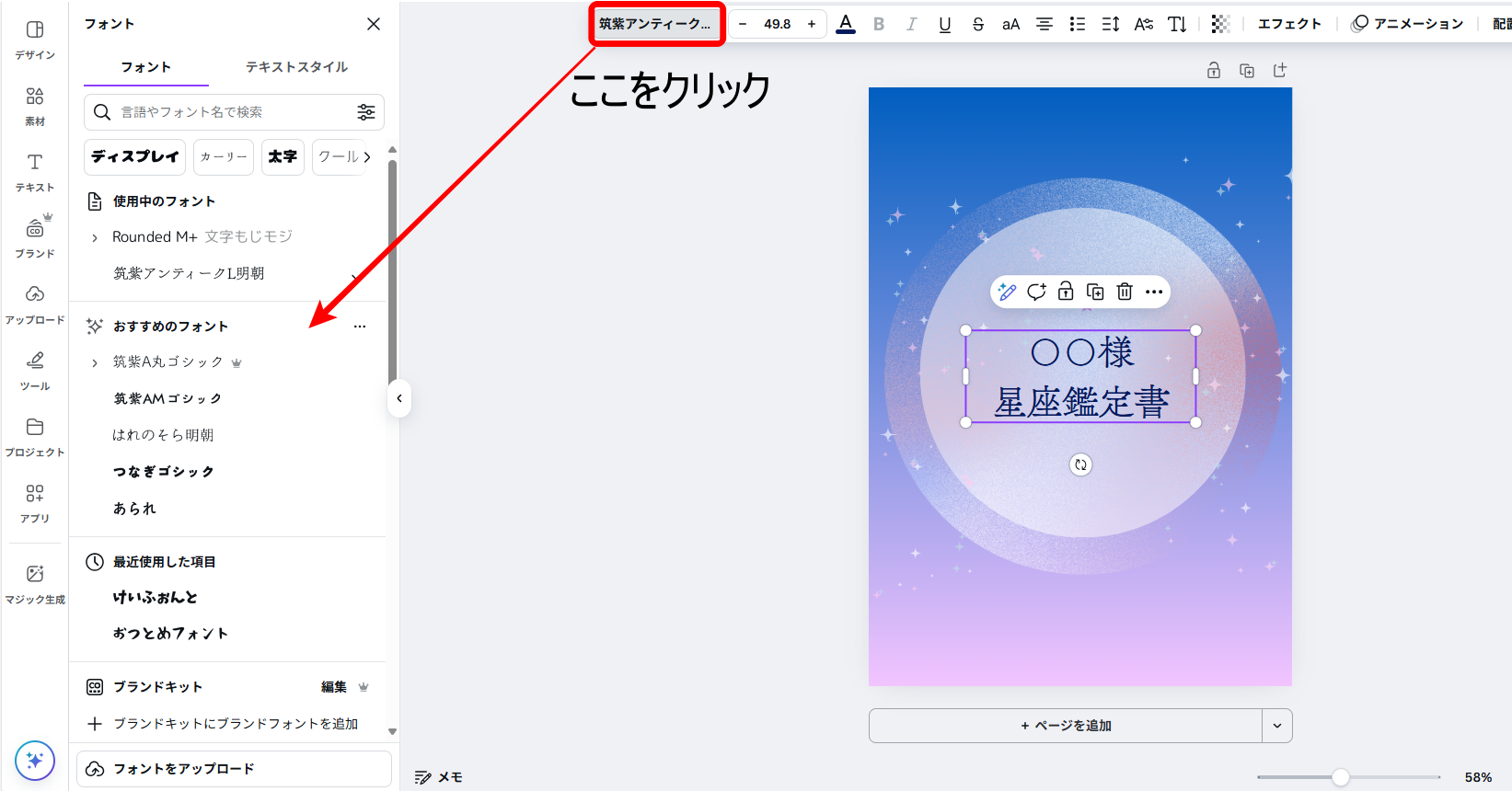
今回は「にくまる」というフォントにしてみました。
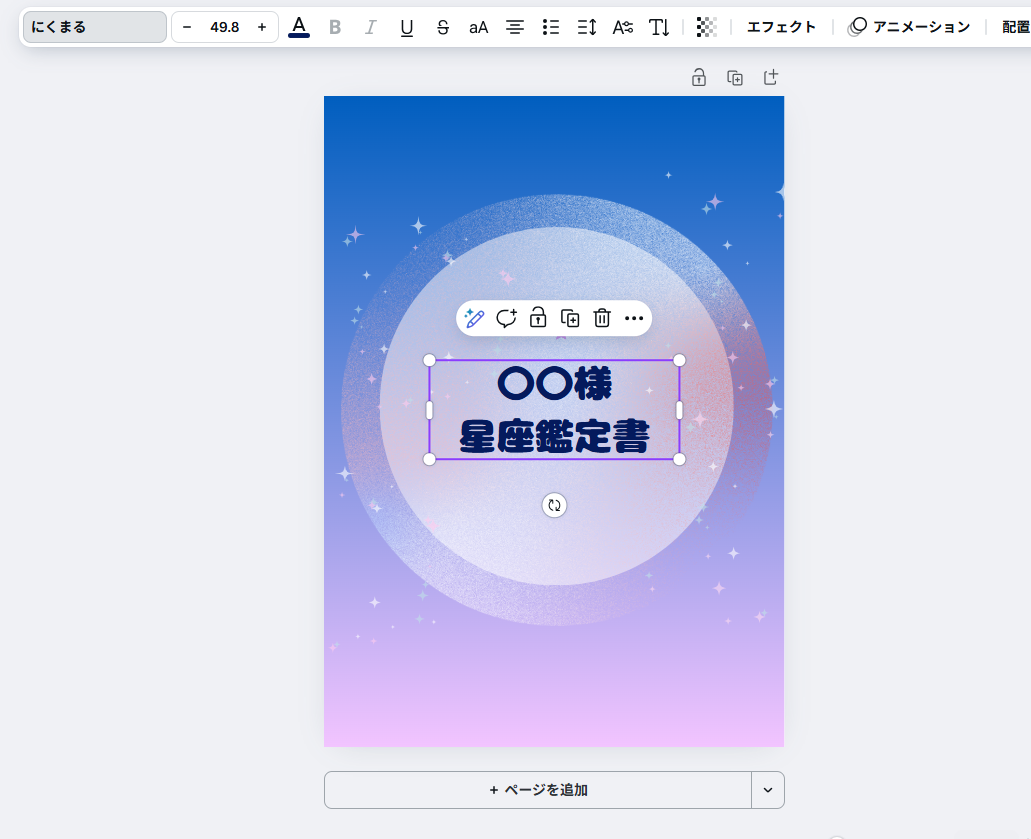
次にフォントの色を変えるのもアリだと思います。
画面上の「A」をクリックすると色を変更できます。
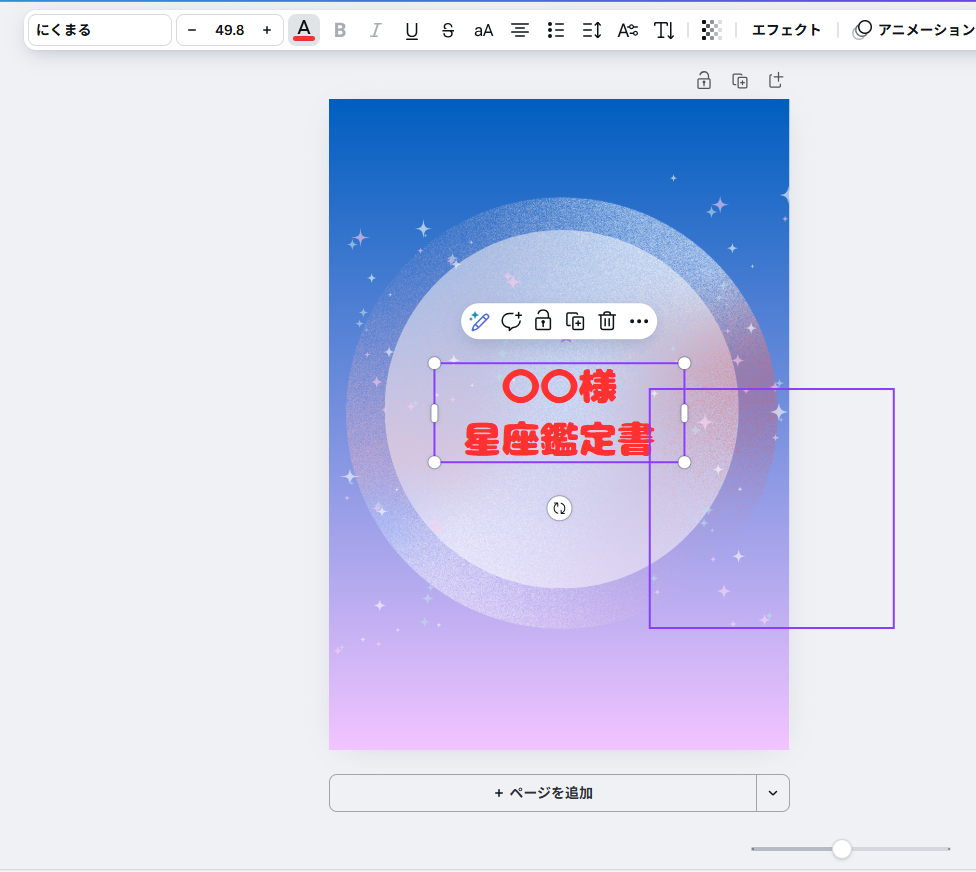
今回は違いを分かりやすく文字色を赤にしてみました。
金色とか高級感も出て良いかもしれません。
これで表紙は完成したので、次に鑑定文のページを作ります。
まずは「ページを追加」をクリックしましょう。
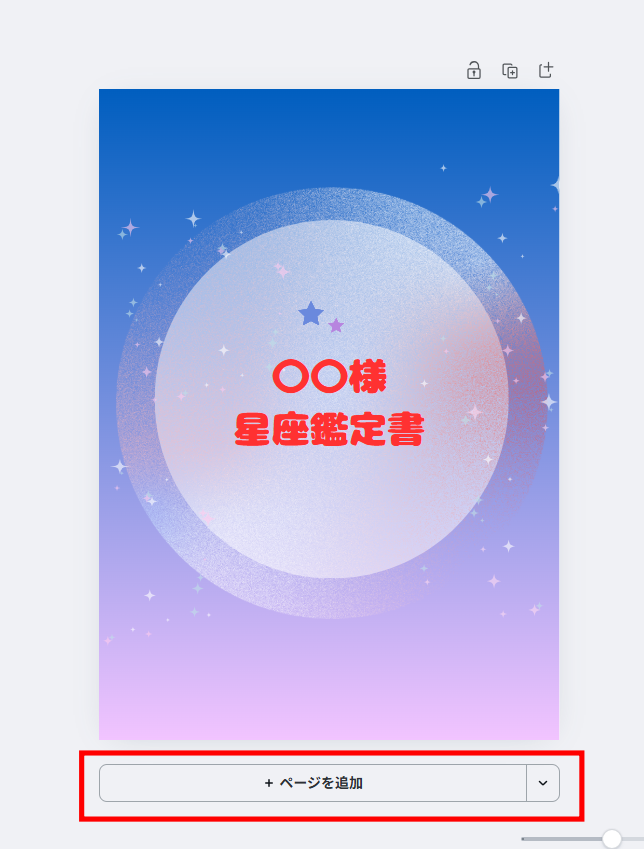
すると新しいページができます。
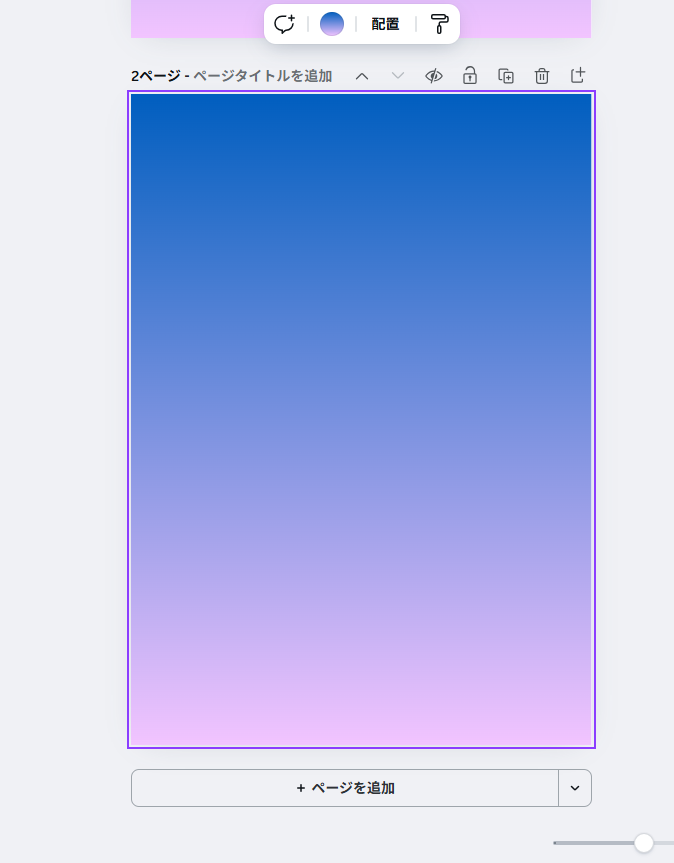
今回は表紙と同じデザインになりましたが、白紙になった場合は、鑑定文を載せる前に、デザインを決めたいので、画面左側の「デザイン」から「手紙」と検索ましょう。
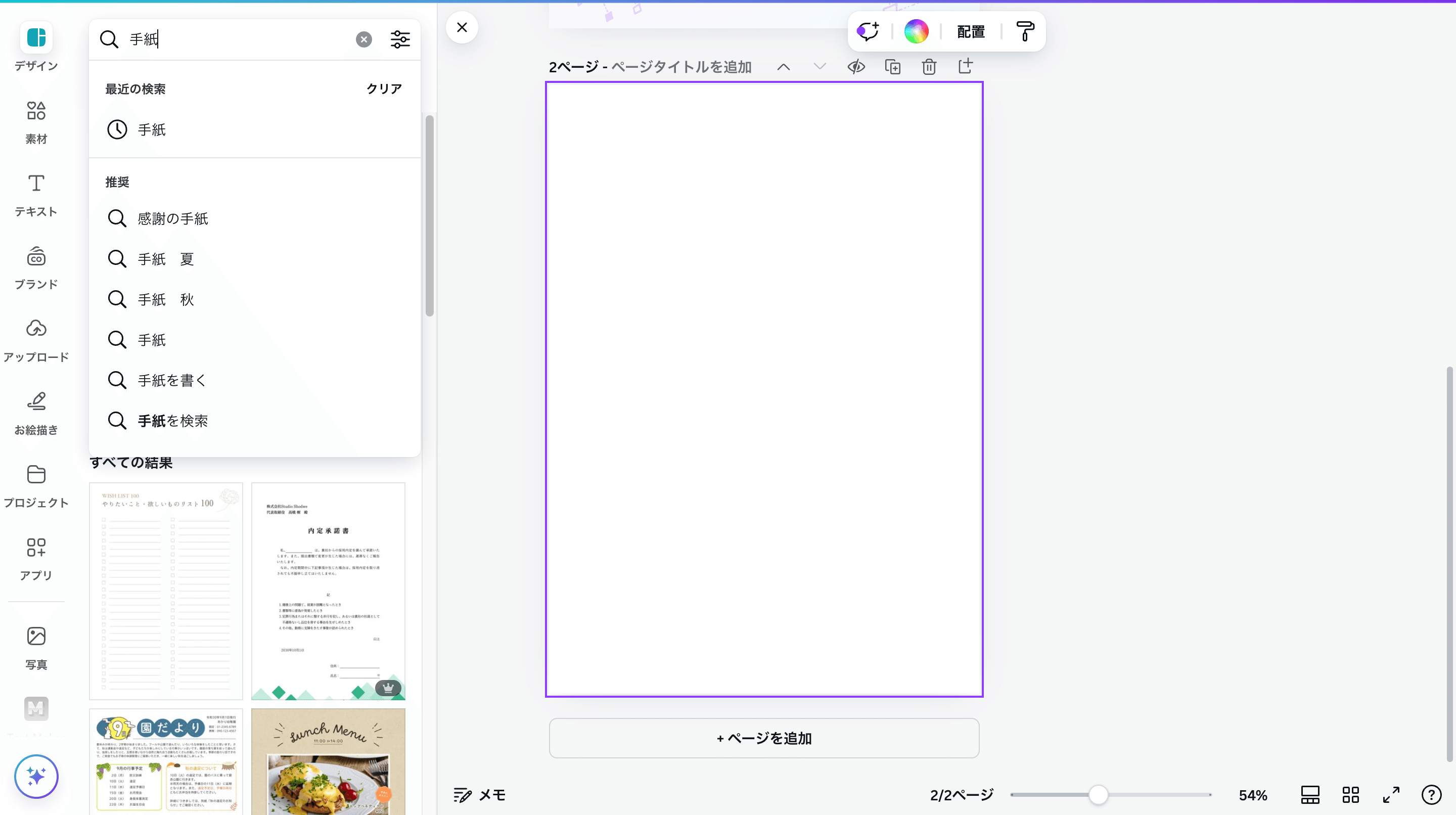
すると様々なデザインが出てくるのでお好みのものを選択してください。
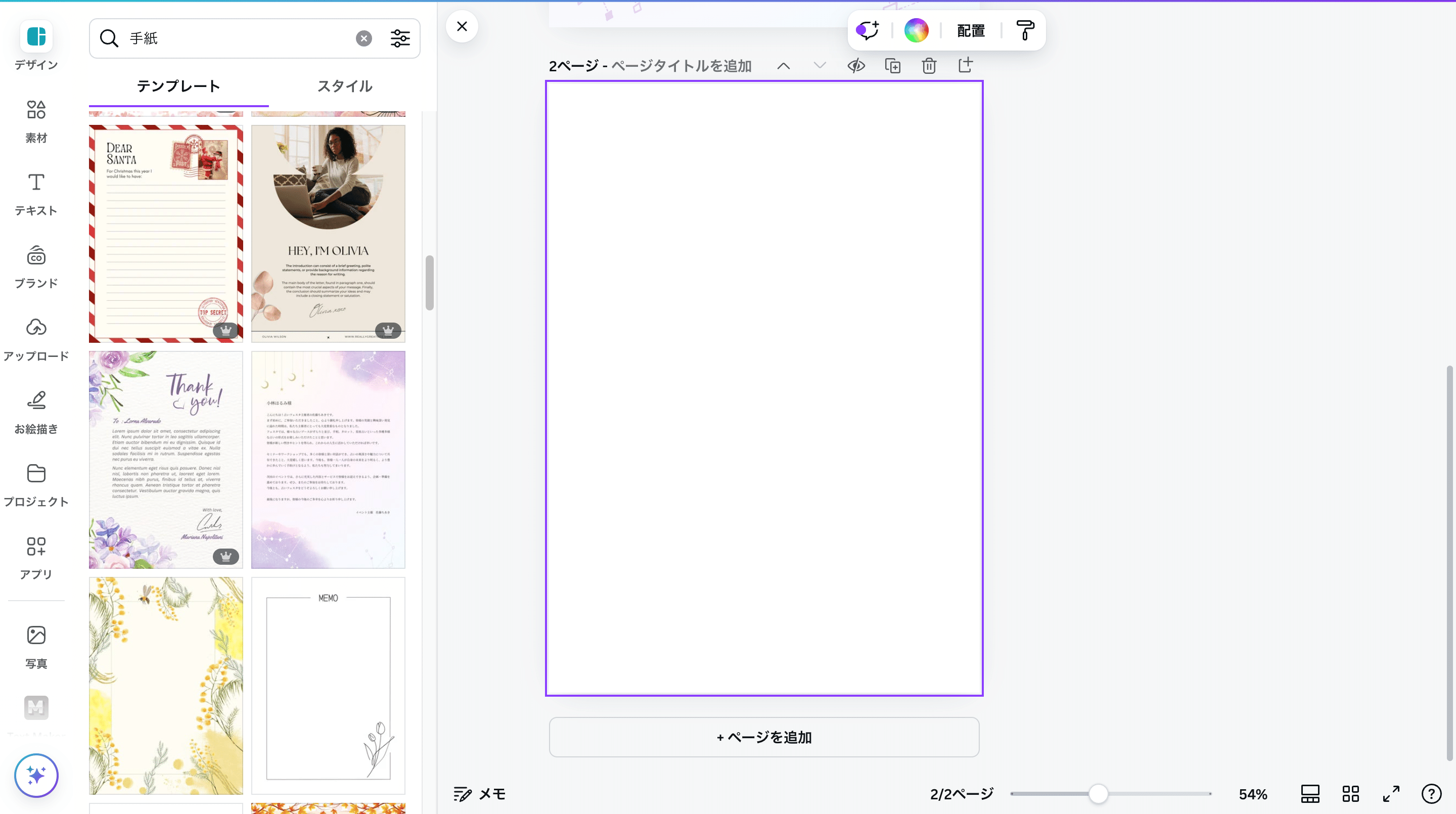
デザインが決まったら、こちらに鑑定文を入れていきます。
別記事で紹介した、誕生日占いの鑑定文を入れてみます。

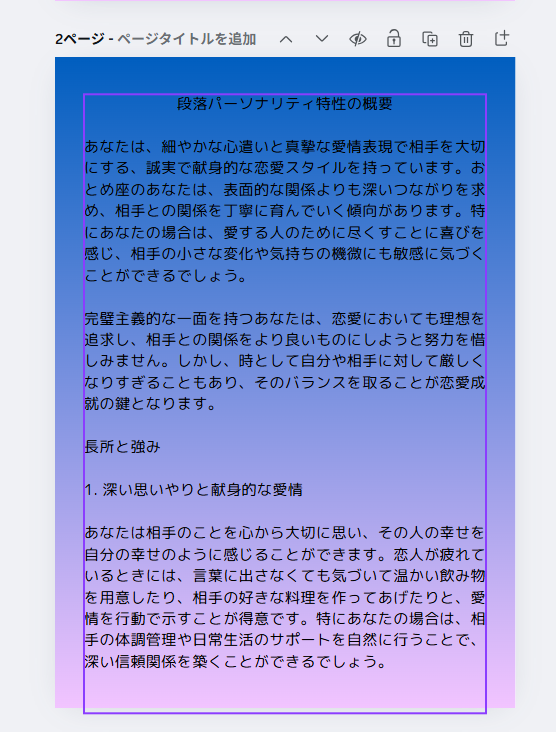
鑑定文は1ページでは収まりきらないと思うので、その時は「ページを複製」をクリックして、ページを追加しましょう。
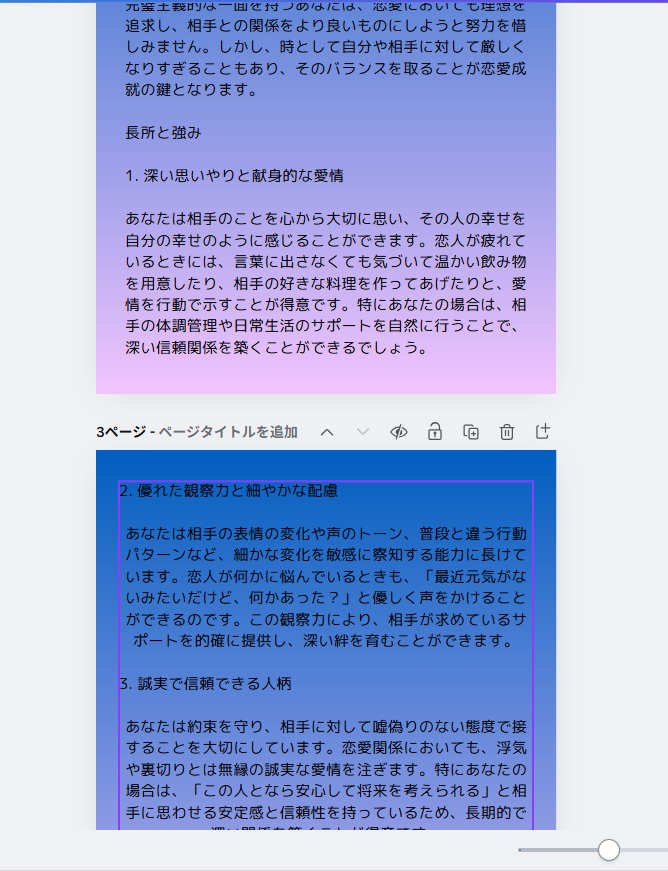
これを同じ要領で繰り返せば鑑定文の完成です。
完成したら、右上にある共有をクリックします。
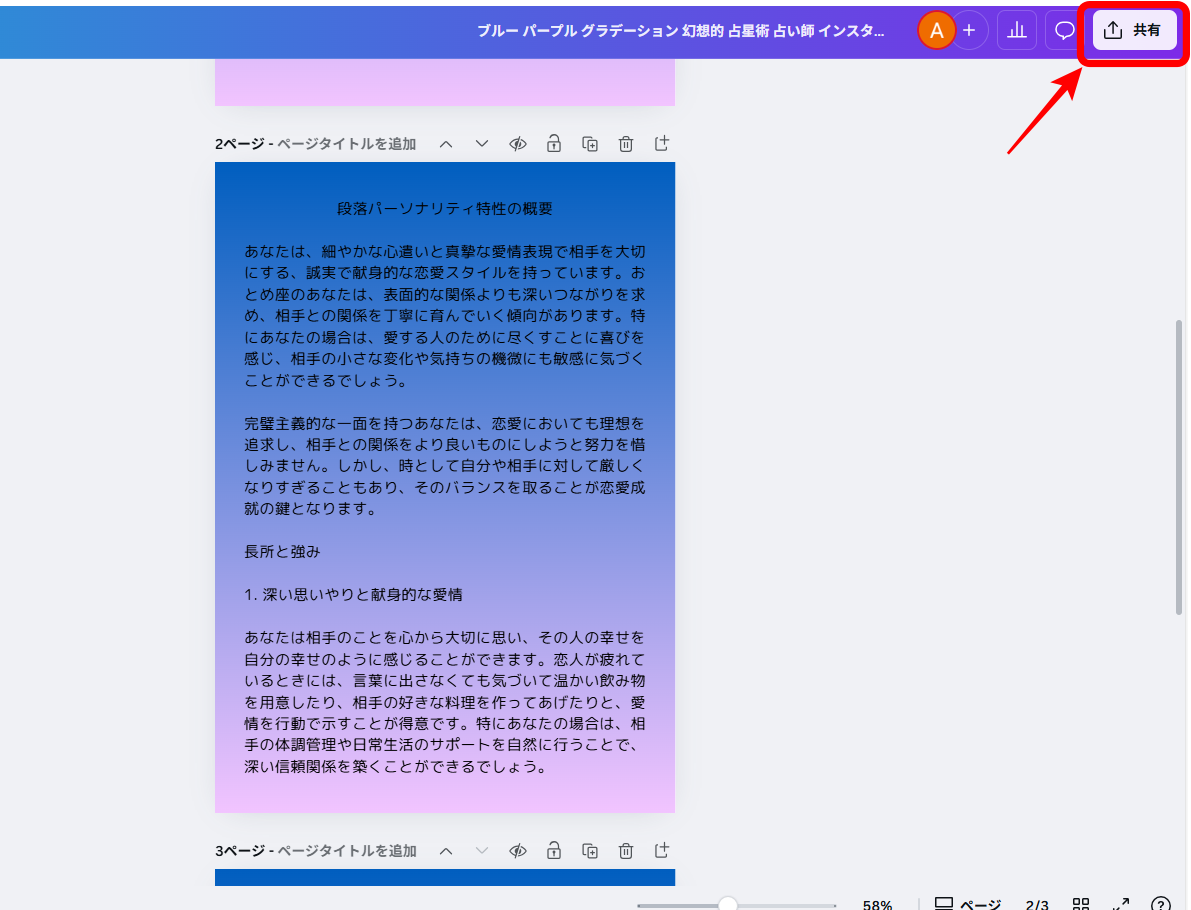
そしてダウンロードをクリックし
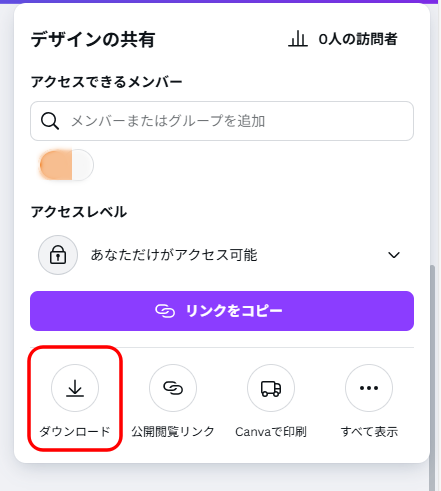
ファイルの種類を「PDF」、ページを選択を「すべてのページ」にしてダウンロードをクリックすれば完了です。
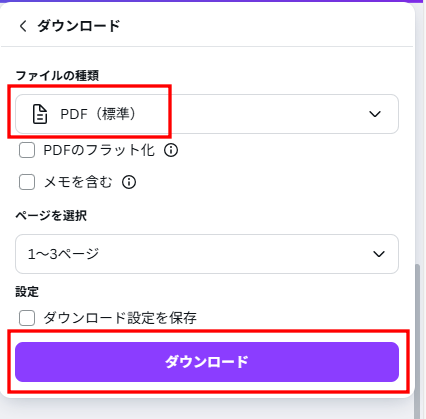
いかがだったでしょうか?
この記事では、Canvaを活用して鑑定書をデザインする方法について詳しく解説しました。
Canvaはデザインの経験がない人でも簡単に操作でき、多様なデザインテンプレートが用意されています。
特に、占い関連のイラストや画像も豊富に揃っているため、視覚的に魅力的な鑑定書を作成しやすいので、ぜひ挑戦してみてください。